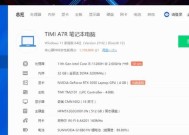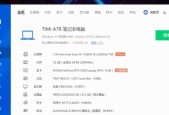笔记本电脑永劫游戏如何启动?遇到启动问题怎么办?
- 电器技巧
- 2025-06-12
- 33
- 更新:2025-05-30 03:58:40
在您开始沉浸于《永劫无间》这款热门多人在线战斗游戏的世界之前,了解如何顺利启动笔记本电脑上的游戏,以及在遇到启动问题时如何应对,是至关重要的。接下来,本文将为您呈现一份详细的指导,帮助您解决笔记本电脑启动《永劫无间》时可能遇到的种种问题。
如何在笔记本电脑上成功启动《永劫无间》
1.确认系统要求
在开始之前,首先要确保您的笔记本电脑满足《永劫无间》的最低系统要求。对于笔记本电脑,官方建议至少拥有以下配置:
操作系统:Windows1064bit
处理器:IntelCorei5或AMDR5
内存:8GBRAM
显卡:NVIDIAGeForceGTX1060或AMDRadeonRX480或更好的显卡
存储空间:50GB可用空间
2.更新显卡驱动程序
一个更新的显卡驱动程序对游戏性能和稳定性至关重要。您可以访问显卡制造商的官网下载最新驱动。
3.优化启动设置
关闭后台应用:在启动游戏前,关闭不必要的后台程序和服务,以释放更多系统资源。
调整电源设置:确保笔记本电脑的电源计划设置为“高性能”模式。
4.使用Steam启动游戏
如果《永劫无间》是通过Steam平台购买的,请确保Steam客户端已经安装在您的笔记本电脑上,并通过以下步骤启动游戏:
1.打开Steam客户端。
2.点击“库”(Library)。
3.找到《永劫无间》,点击“安装”(Install),如果已经安装,请选择“运行”(Play)。
4.等待游戏更新完成后启动。
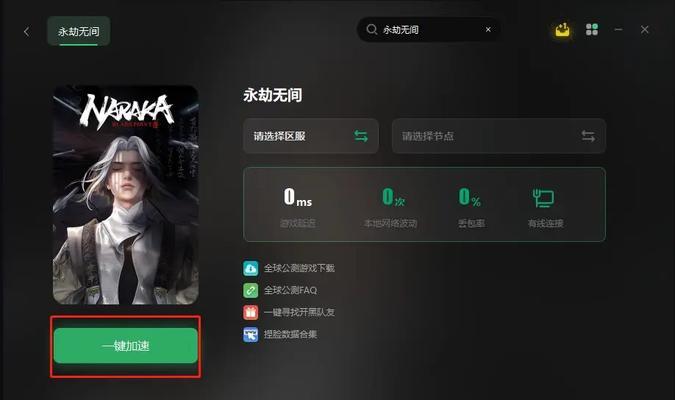
遇到启动问题的解决方法
1.游戏无法启动
检查错误代码:如果游戏在启动时显示错误代码,可参考官方论坛或客服提供的错误代码解决方案。
确认游戏文件完整性:通过Steam平台的“游戏属性”>“本地文件”>“验证游戏文件完整性”来修复损坏的游戏文件。
2.显卡驱动故障
回退驱动程序:如果更新显卡驱动后游戏无法启动,尝试回退到之前的驱动版本。
重新安装驱动程序:彻底卸载当前驱动程序后,重新安装最新版本的驱动程序。
3.系统兼容性问题
运行兼容性模式:在游戏的快捷方式上点击右键,选择“属性”,在“兼容性”标签页中设置运行兼容性模式。
管理员权限运行:以管理员身份运行游戏,右键点击游戏图标,选择“以管理员身份运行”。

游戏体验优化建议
1.降低游戏图形设置
如果您的笔记本电脑性能不足以流畅运行游戏,尝试将图形设置调整到较低水平。
2.清理系统垃圾
使用系统清理工具定期清理系统垃圾文件,可以提升笔记本电脑的整体性能。
3.监控硬件温度
游戏过程中使用硬件监控软件确保您的笔记本电脑保持在安全温度范围内,避免过热导致性能下降或硬件损坏。
4.更新游戏和系统补丁
定期更新游戏和操作系统,以获取最新的性能优化和修复。
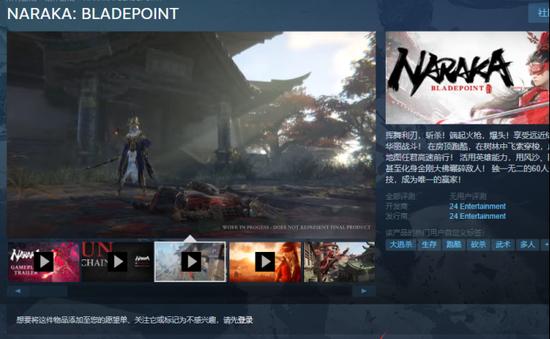
结语
在遵循上述步骤之后,您应该能够轻松地在笔记本电脑上启动《永劫无间》,并享受游戏带来的乐趣。如果您在启动过程中遇到任何问题,不妨尝试上述解决方法,相信会有助于您顺利进入游戏世界。记得,在游戏的同时,也要注意保护您的笔记本电脑,确保它能够长时间为您提供稳定的服务。